¿Cómo configuro un programa de FTP para publicar mi sitio en Plesk / Windows?
Lo primero que hay que tener es un programa que le permita el acceso a su sitio vía FTP. Nosotros recomendamos usar WinSCP, el cual tiene todas las funciones necesarias para publicar su sitio. La desventaja es que es sólo para Windows, si usted tiene una Mac o Linux le recomendamos FileZilla, ambos programas son gratuitos.
El tutorial hará referencia a WinSCP, pero los parámetros de configuración son válidos también para FileZilla
Paso 1
Una vez instalado el WinSCP, hacer clic sobre el icono del programa, se mostrará la siguiente ventana.
Allí cambie :
(1) "File protocol" a : FTP
(2) "Encryption" a : TLS/SSL Explicit encryption
(3) "Port number" a : 21
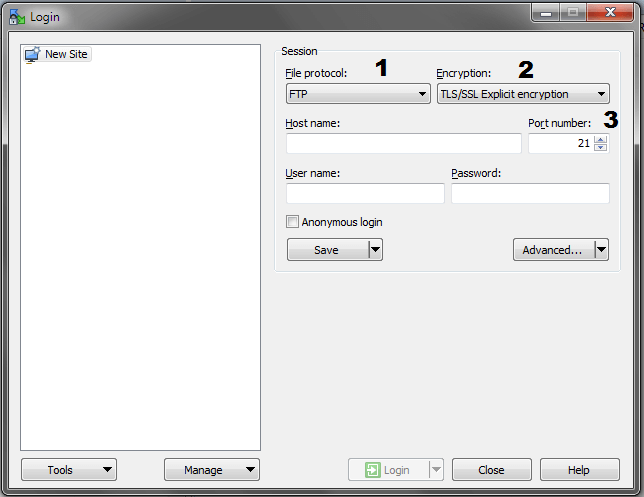
Paso 2
Aquí ingrese:
(1) "Host name" : el nombre de su dominio.
(2) "User name" : el usuario con que accede a el Plesk
(3) Hacer clic sobre "Save"
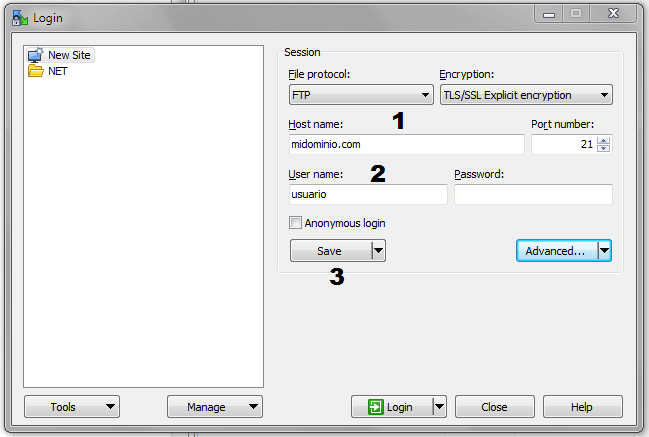
Se mostrará la siguiente ventana, donde puede poner el nombre que desee.
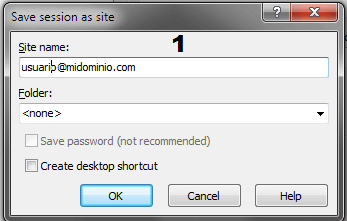
Paso 3
Hacer clic sobre :
(1) "Login"
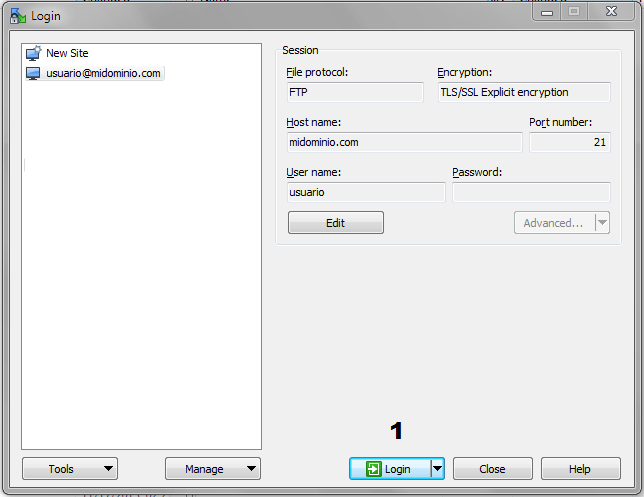
Inmediatamente se mostrará la siguiente ventana
(1) "Password": ingrese la password de acceso a su Plesk
(2) "Remember password for this session", aquí guardara la contraseña solamente durante la sesión de publicación , una vez desconectado y si desea ingresar nuevamente se le pedirá la contraseña nuevamente
(3) Clic en "OK"
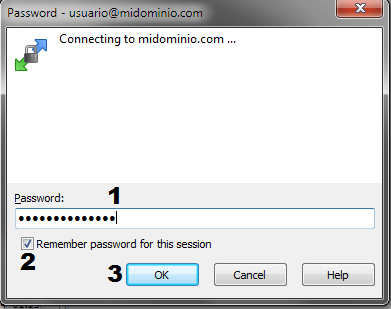
Paso 4
Aquí se mostrará la raíz de su sitio web, y hace clic sobre la carpeta "httpdocs", allí pondrá los archivos de su sitio que desea sean visto al visitar su sitio, si tiene archivos (backup de documentos, fotos, etc) que no desea sean visto o encontrados por alguien que acceda a su sitio, le aconsejamos poner esos archivos en la raíz de su sitio fuera de la carpeta "httpdocs".

